
رایگان!
فقط برای نفر دیگر موجود است
آموزش ترسیم اشکال در ایندیزاین
برای ترسیم اشکال در InDesign، میتوانید از ابزارها و ویژگیهای مختلف این نرمافزار استفاده کنید. طراحی اشکال در نرمافزار ایندیزاین به طرزی ساده و شگفتآور انجام میشود، و اصلاً لازم نیست که برای ایجاد اشکال موردنظر خود، به نرمافزار طراحی وکتوری مانند Illustrator رجوع کنید یا از طرحهای آماده استفاده کنید. در این صفحه، به روشهای طراحی اشکال در ایندیزاین پرداخته و همچنین نحوه افزودن افکتهای جذاب مانند نویز، سایه و گرادیانت به طرحها را بررسی خواهیم کرد. در این آموزش ایندیزاین همراه موشن کده باشید.
در زیر، مراحل اصولی برای ترسیم اشکال در InDesign آورده شده است:
- باز کردن سند جدید یا انتخاب سند موجود:
- ابتدا Adobe InDesign را باز کنید.
- سند جدید بسازید یا یک سند موجود را انتخاب کنید.
- انتخاب ابزار ترسیم:
- از نوار ابزار (Toolbar)، ابزار “Rectangle Frame Tool” یا “Ellipse Frame Tool” را انتخاب کنید برای ایجاد فریمهای مستطیل یا دایرهای.
- ترسیم شکل:
- با استفاده از موس، در داخل صفحه کلیک کنید و در همان زمان نگه دارید تا فریم مستطیل یا دایرهای را به اندازه دلخواه ترسیم کنید.
- برای ترسیم شکل با ابعاد دقیقتر، با کلیک راست روی صفحه، ابعاد و خصوصیات مشخصهی را تنظیم کنید.
- تنظیم رنگ و سبک شکل:
- با انتخاب شکل، از پنل “Swatches” رنگ مورد نظر خود را انتخاب کنید.
- با انتخاب شکل، از پنل “Stroke” و “Fill” میتوانید رنگ مرزها و پر کردن شکل را تنظیم کنید. همچنین، میتوانید ویژگیهای دیگری مانند نوع خط و ضخامت مرزها را نیز تغییر دهید.
- تغییر ابعاد و شکل:
- برای تغییر ابعاد شکل، آن را انتخاب کنید و سپس از گوشهها یا لبههای شکل بکشید تا ابعاد را تغییر دهید.
- برای تغییر شکل مستطیل به شکل دایره یا برعکس، از ابزار “Convert Shape Tool” در نوار ابزار استفاده کنید.
- استفاده از اشکال پیشفرض:
- در قسمت بالای صفحه، از منوی “Object” گزینه “Insert Shape” را انتخاب کنید تا به اشکال پیشفرض مانند مثلث، خط و … دسترسی پیدا کنید.
- تراز و تنظیم شکلها:
- از ویژگیهای “Align” و “Distribute” در منوی “Window” یا “Object” برای تراز و تنظیم دقیق شکلهای مختلف در صفحه استفاده کنید.
- استفاده از Layers (لایهها):
- شکلها و عناصر مختلف را در لایههای مختلف قرار دهید تا سازماندهی مناسبی داشته باشید و به راحتی بتوانید آنها را مدیریت کنید.
با تمرین و آشنایی بیشتر با ابزارها و ویژگیهای ایندیزاین، میتوانید به طراحی و ترسیم اشکال متنوع و جذاب در صفحههای خود بپردازید.
قبل از هرچیزی، فرم درخواست مشاوره را تکمیل کنید!
دوره های مرتبط
آموزش ایجاد لوگو موشن در پریمیر 💙(+فیلم رایگان)
در این آموزش رایگان ویدئویی از موشن کده به آموزش ساخت لوگو موشن در پریمیر در قالب اجرای یک پروژه کامل و حرفه ایی می پردازیم.
آموزش تنظیم سرعت در افترافکت
در این آموزش رایگان افترافکت از موشن کده قصد داریم به آموزش تنظیم سرعت در افترافکت در قالب اجرای پروژه کامل و حرفه ایی بپردازیم.
آموزش سیاه و سفید کردن عکس در فتوشاپ💙(+فیلم رایگان)
در این قسمت از سری آموزش های فتوشاپ از موشن کده به آموزش سیاه و سفید کردن عکس در فتوشاپ به شکل ویدئویی در قالب چند نمونه می پردازیم
آموزش ساخت لودینگ در پریمیر 💙(+فیلم رایگان)
در این آموزش ویدئویی رایگان از آکادمی موشن کده به سراغ آموزش ساخت لودینگ در پریمیر که یک آموزش پروژه محور، کاربردی و جذاب است.
نظرات
رایگان!
فقط برای نفر دیگر موجود است
فقط برای نفر دیگر موجود است





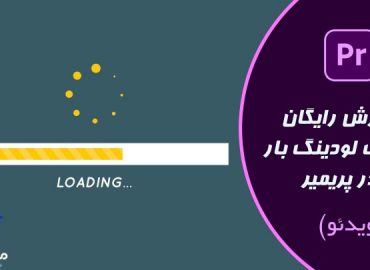

قوانین ثبت دیدگاه